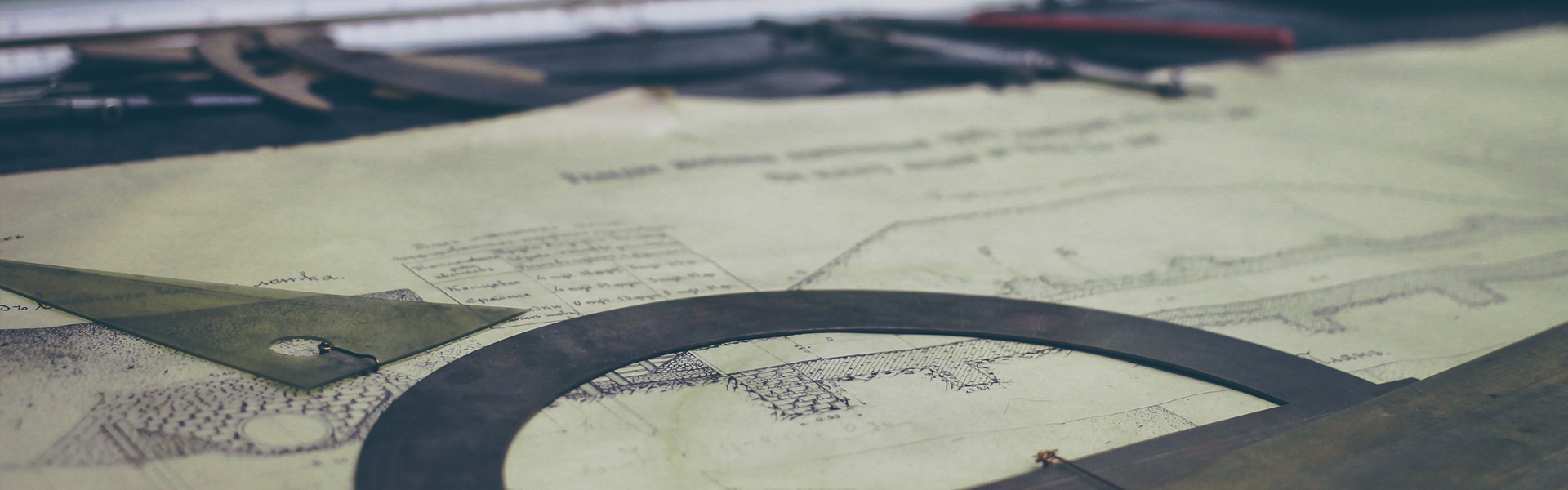xubuntu 18.14 사용 중인 유저이름 변경 및 홈 경로명 이름 변경
[참조]: naudhizb-Brise 블로그
현재 내가 사용하고 있는 리눅스(우분투) 사용자이름을 변경하기 위한 작업.
root 계정 활성화
사용자 이름을 사용하기 위해 이름을 변경할 계정을 제외한 다른 사용자(루트 권한이 있는)로 로그인 해야 한다.
우분투 기본 설정은 root 계정을 일반적으로 바로 사용할 수 없다. 아래와 같이 최초 비밀번호 설정을 위해 root 계정을 활성화 해주는 과정이 필요하다.
$ sudo passwd root
새 UNIX 암호 입력:
새 UNIX 암호 재입력:
사용자 이름 변경
1. root 계정으로 전환
$ su root
2. 사용자 이름 변경
$ usermod -l newname oldname
$ usermod -m -d /home/newname newname
아마, 로그인 했던 사용자가 oldname 유저였고 x-window 환경의 일반적인 사용환경인 경우 다음의 메시지가 출력 될 것이다.
usermod 'oldname' is currently used by process XXX
위와 같은 경우, x-window상에 기존 로그인 했던 유저이기에 변경이 불가능한 경우 일 수 있다.
이런 경우 재부팅 설정을 console 모드로 진입하게 하여 다른 계정(root 계정)으로 로그인 하거나, x-window상에서 콘솔 모드 전환 후$ service lightdm stop
등의 x-window 서비스를 강제 종료 시킨 후 진행하면 된다.[관련 상세 참조]
3. 그룹 이름 변경
일반적으로 최초 설치 상의 사용자 계정을 만들면 계정명과 그룹명이 동일하게 만들어진다.
그런 부분에서 그룹명이 'oldname'으로 아직 남아 있는 상태인데, 거슬리니깐 변경하자.
$ groupmod -n newname oldname
4. lightdm.conf 수정
데스크탑 환경의 x-window 환경을 사용하는 경우, 최초 로그인 영역등에서 사용자 목록을 보여주기 위한 부분 혹은 디폴트 로그인 계정의 지정등의 부분에서 설정된 사용자 이름이 있다.
$ sudo vi /etc/lightdm/lightdm.conf
파일을 열어 기존 'oldname'이 있던 내용을 'newname'으로 변경하자.
마무리
이상 실제로 xubuntu 에서 사용자이름을 변경해가며 작성 해 봤는데 변경하고자 했던 사용자 계정으로 다른 환경설정등에 대해 많은 설정을 했던 것이 아닌지라 생각보다는 쉽게 변경을 할 수 있었다.
다만 실제 오랜기간 사용한 이름이라면 그만큼 설정했던 내용이나 환경이 많이 있을 수 있고 해당 부분에 대해서는 시스템적으로 바로 반영이 안되는 부분이라면 직접 찾아가며 수정 변경을 해주는 일이 발생할 수 있을 듯 하다.
'Linux' 카테고리의 다른 글
| 우분투 Desktop 버전 사용자 로그인 이전에 SSH 등 서버 서비스 이용 불가 문제 (0) | 2018.05.27 |
|---|---|
| Xubuntu 18.04 데스크탑 - CLI 모드로 전환 및 부팅하기 (0) | 2018.05.23 |
| 리눅스 호스트네임 확인 및 변경 (0) | 2018.05.23 |
| 우분투에서 스왑 파일 추가하여 스왑 영역 확보하기 (0) | 2018.05.21 |
| 리눅스 로컬서버 열린 포트 확인 (0) | 2018.05.20 |